확장 프로그램을 설치할 준비가 되면 다음 단계를 따르세요.
- 브라우저의 확장 저장소 또는 리포지토리를 방문하십시오.

- 확장 프로그램을 검색합니다.
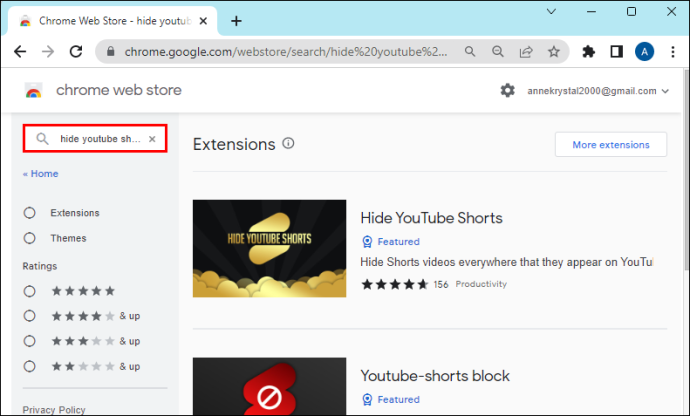
- '추가' 또는 '설치'를 클릭합니다.
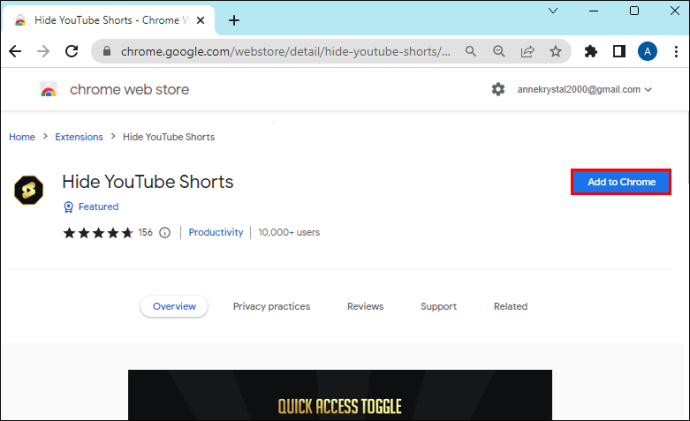
모바일에서 YouTube Shorts를 비활성화하는 방법
YouTube 모바일 앱은 YouTube Shorts의 기본 홈이므로 여기에서 Shorts를 접할 가능성이 가장 높습니다. 일반적으로 재미 있고 시청 기록과 밀접하게 관련되어 있지만 원하지 않을 때 주의를 산만하게 하거나 장치 속도를 저하시키거나 데이터를 소비할 수 있습니다.
Snapchat에서 사용자 이름을 변경하는 방법
기계적 인조 인간
Android 기기를 사용하는 경우 다음 방법 중 하나를 시도해 보세요.
YouTube 앱 다운그레이드(참고 – 이 방법은 향후 작동하지 않을 수 있음)
- YouTube 자동 업데이트 비활성화 구글 플레이 스토어 .

- 다음과 같이 신뢰할 수 있는 APK 소스에서 이전 YouTube 앱 버전(예: 14.12.56.16)을 다운로드합니다. apkmirror.com 또는 앱 ~에 re.com .
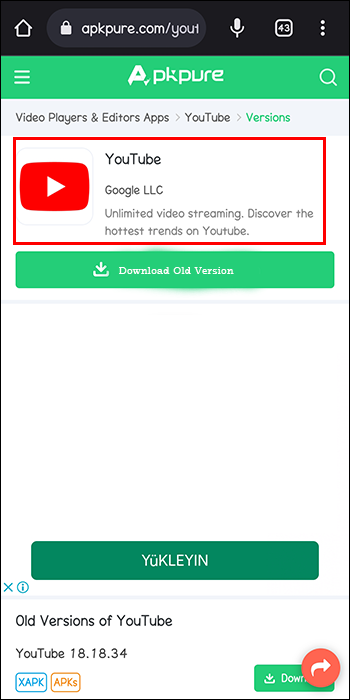
- 휴대 전화에 APK를 설치하십시오.
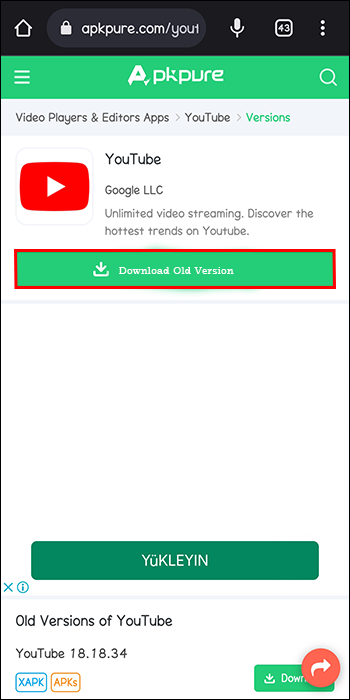
- 다운로드한 앱을 열면 더 이상 Shorts가 표시되지 않습니다.
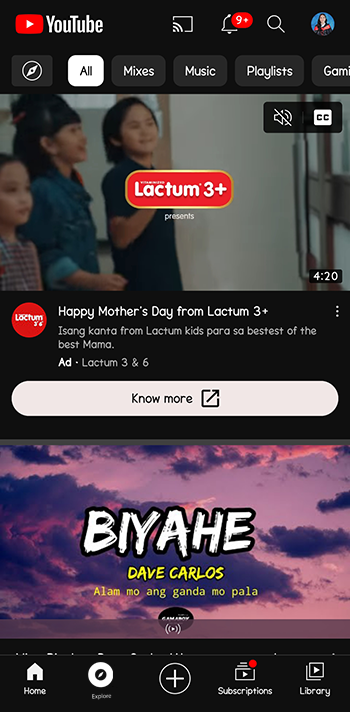
YouTube 업데이트 제거(향후 기기에서는 작동하지 않을 수 있음)
- 자동 YouTube 앱 업데이트를 비활성화합니다.

- Android 설정을 열고 앱으로 이동합니다.
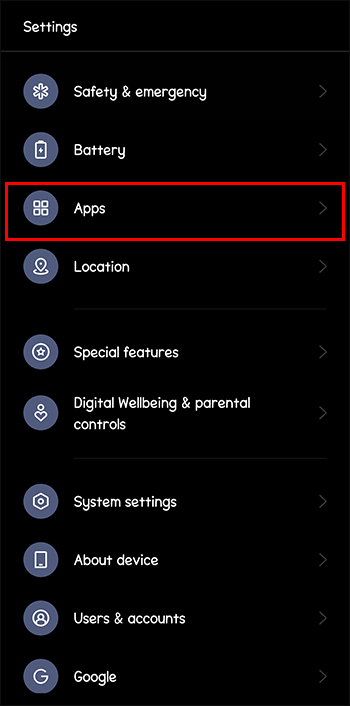
- 'YouTube'를 누른 다음 '업데이트 제거'를 누릅니다.
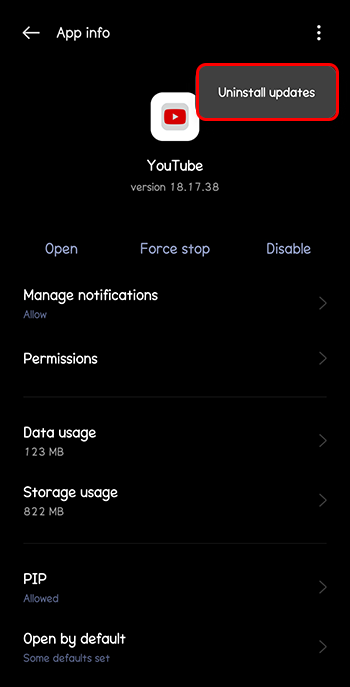
- 업데이트를 제거하면 Shorts가 없는 YouTube 초기 버전이 있어야 합니다.
애플 iOS
현재 iOS YouTube 앱에서 YouTube Shorts를 비활성화하는 직접적인 방법은 없습니다. 해결 방법으로 데스크톱 모드에서 iOS 웹 브라우저를 사용할 수 있습니다.
- 휴대전화의 웹 브라우저를 열고 다음을 방문하세요. 유튜브 공식 홈페이지 .
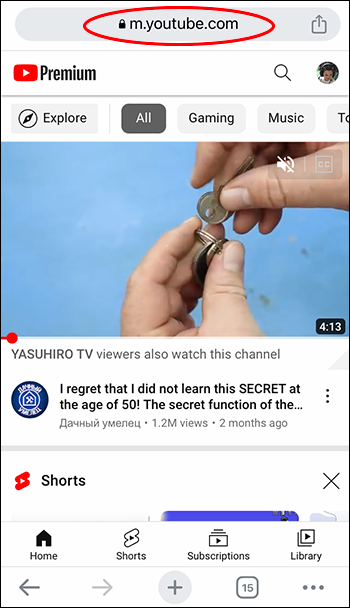
- 사이트의 데스크톱 버전을 요청합니다(일반적으로 브라우저 설정 또는 메뉴에서 찾을 수 있음).

- YouTube 계정에 로그인합니다.
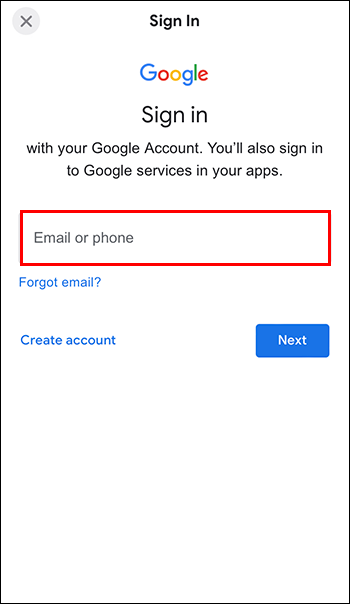
- YouTube 홈페이지에서 Shorts 패널을 찾아 오른쪽 상단의 'X'를 클릭하여 30일 동안 숨깁니다.
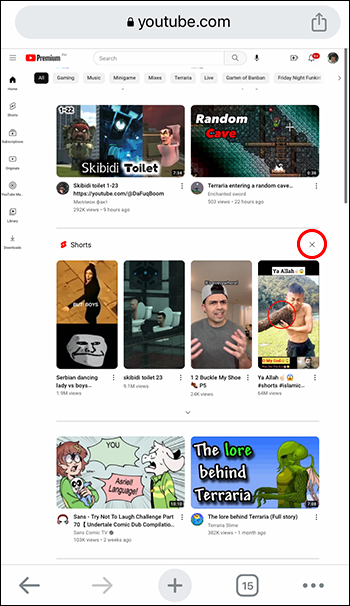
Android 스마트 TV에서 YouTube Shorts를 비활성화하는 방법
이 방법을 사용하면 Google 또는 Android 스마트 TV에서 YouTube Shorts를 보지 않을 수 있습니다.
YouTube TV 앱 업데이트 방지
이 방법은 안전하고 쉽지만 YouTube 업데이트 수신을 중지하면 유용한 기능과 개선 사항을 놓칠 수 있습니다.
- TV에서 사용할 수 있는 경우 Google Play 스토어를 시작합니다.

- 아래로 스크롤한 다음 '설정'을 클릭합니다.
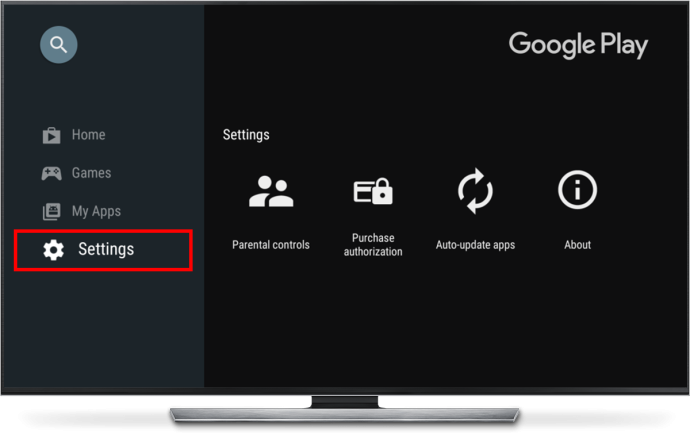
- '앱 자동 업데이트'를 찾아 '앱 자동 업데이트 안 함'으로 설정합니다.
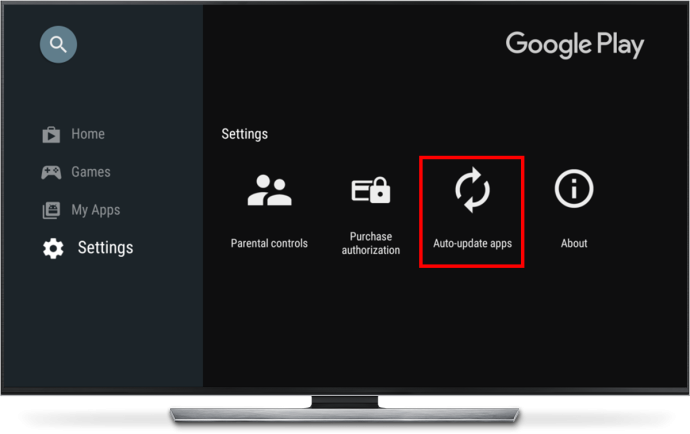
YouTube 앱 다운그레이드
다운그레이드는 TV에 이전 버전이 사전 설치된 경우 또 다른 쉬운 방법입니다. 그러나 새로운 기능을 놓칠 수도 있으며 장치가 너무 최신인 경우 이 방법이 전혀 작동하지 않을 수 있습니다.
- Android TV에서 '설정'을 찾습니다.
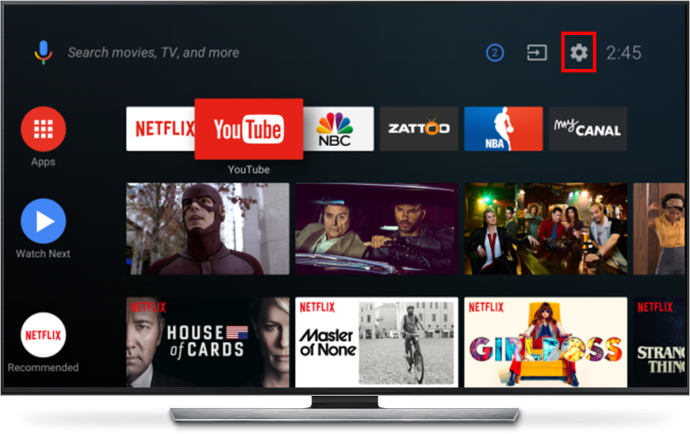
- '앱'이 보일 때까지 아래로 스크롤합니다.
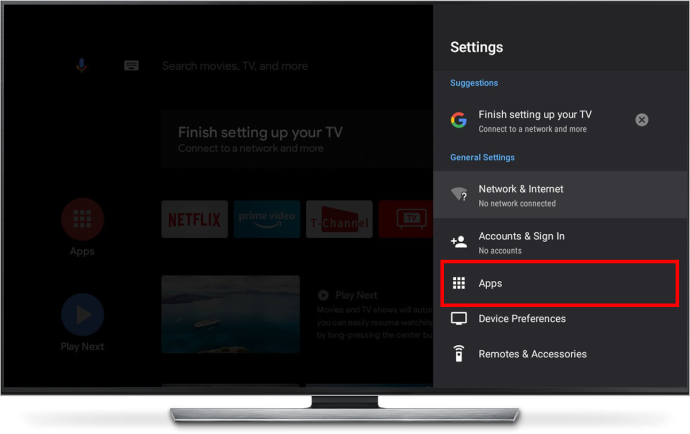
- 설치된 애플리케이션 목록에서 'YouTube'를 선택합니다.
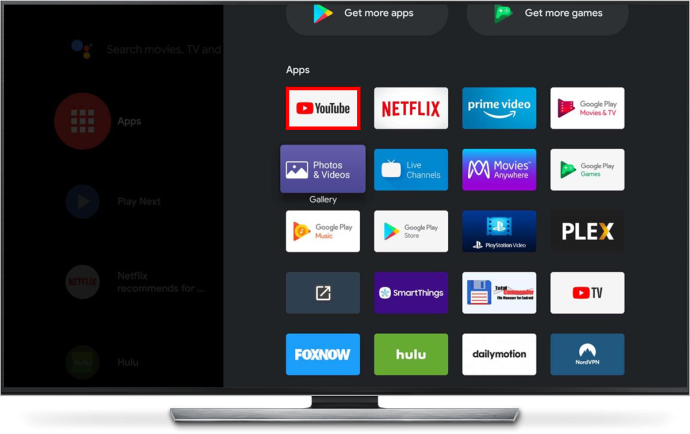
- '업데이트 제거'를 누르십시오.
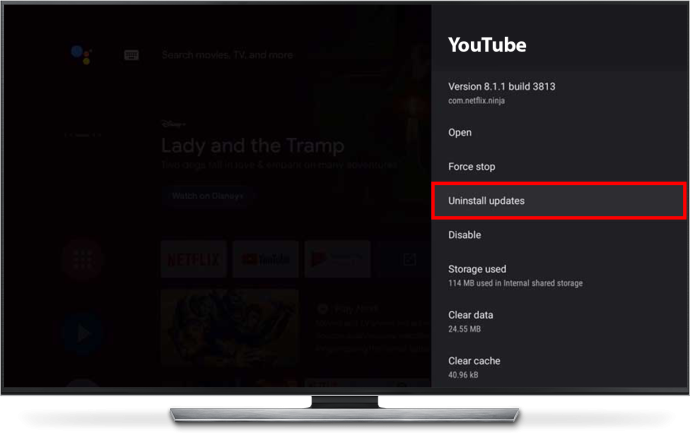
- '확인'을 클릭하면 업데이트가 제거됩니다.
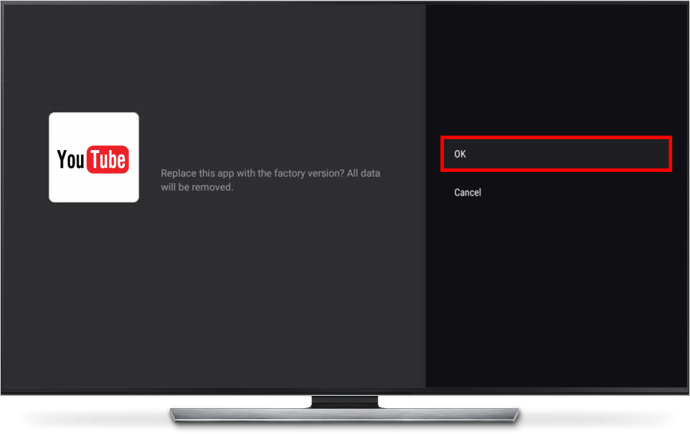
이전 YouTube TV 앱 버전 설치
이 방법은 약간 더 발전된 방법으로 설치하려는 YouTube 버전을 선택할 수 있습니다. 그러나 특히 최신 버전의 YouTube가 사전 설치된 경우 모든 장치에서 작동하지 않을 수 있습니다.
- 신뢰할 수 있는 출처에서 Shorts 기능을 사용할 수 없을 만큼 오래된 YouTube APK 버전을 다운로드하세요.
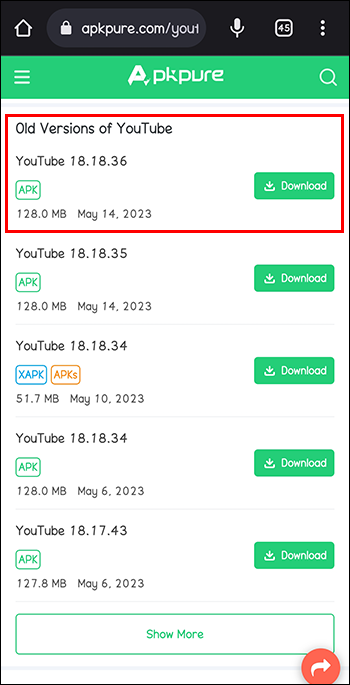
- 설치하다 ' TV로 파일 보내기 ”를 휴대전화와 Android 스마트 TV에서 공유하여 둘 사이에 파일을 공유할 수 있습니다.
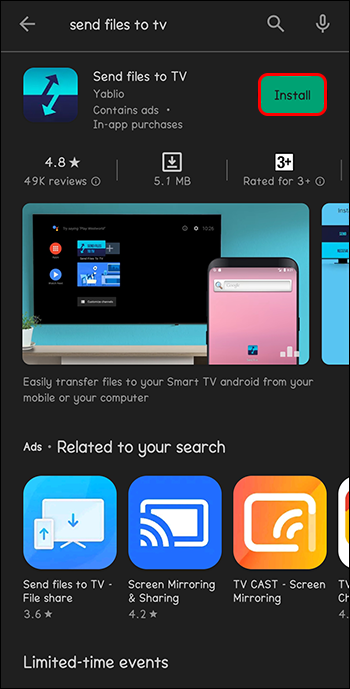
- TV에서 앱을 실행합니다.
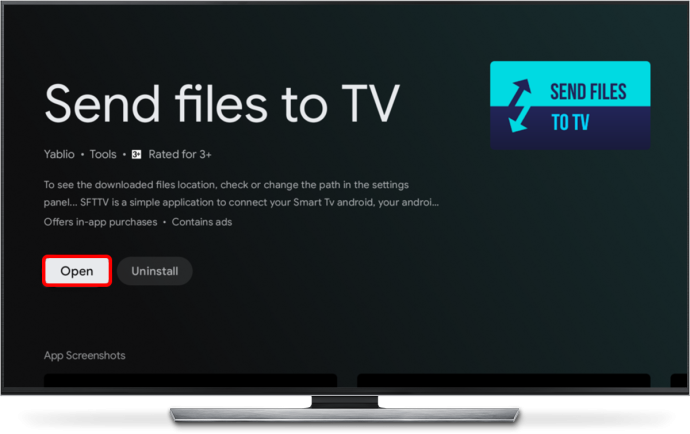
- '수신'을 누르십시오.
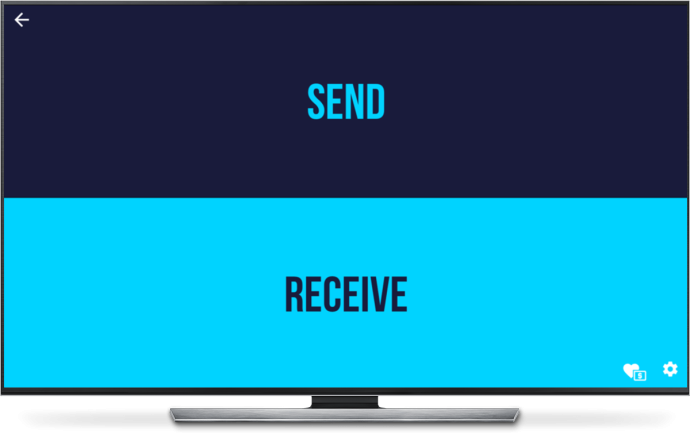
- 휴대폰에서 앱을 열고 '보내기'를 선택한 다음 다운로드한 APK 파일을 선택합니다.

- 설치하다 솔리드 파일 탐색기 (Android용 파일 관리자 앱)을 TV에서 볼 수 있습니다.
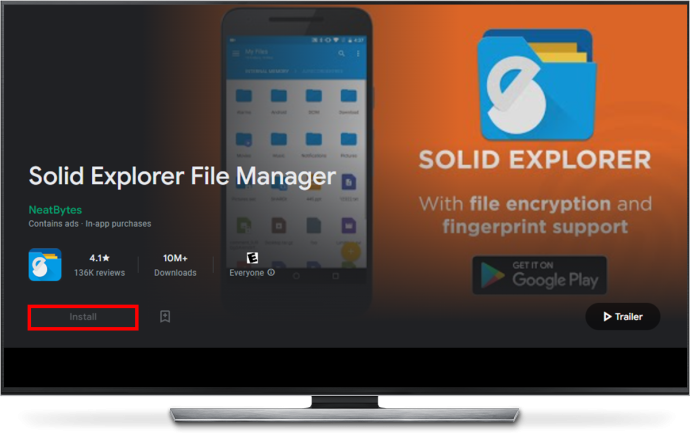
- 저장한 폴더로 이동하여 APK를 선택한 다음 '설치'를 선택합니다.
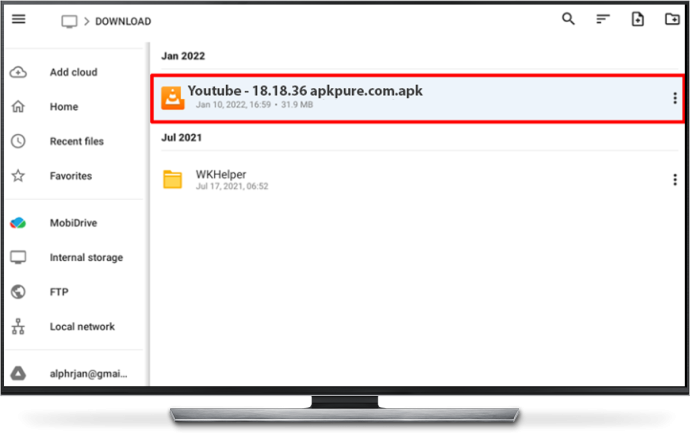
SmartTubeNext 사용
약간 더 고급 사용자를 위한 또 다른 방법으로 YouTube 시청 환경을 더 잘 제어할 수 있습니다.
- GitHub로 이동하여 다운로드 스마트튜브넥스트 TV에 다운로드 관리자가 없는 경우 PC 또는 휴대폰의 APK.
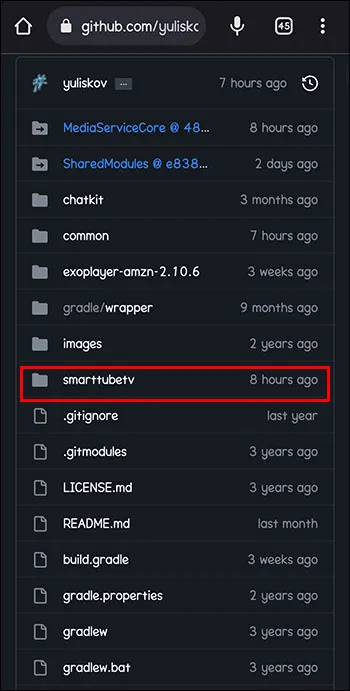
- SmartTubeNext 앱을 TV로 옮기고 설치하세요.
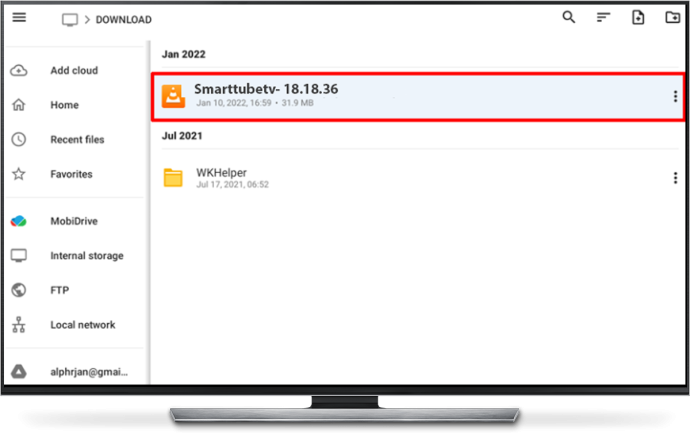
- SmartTubeNext를 엽니다.
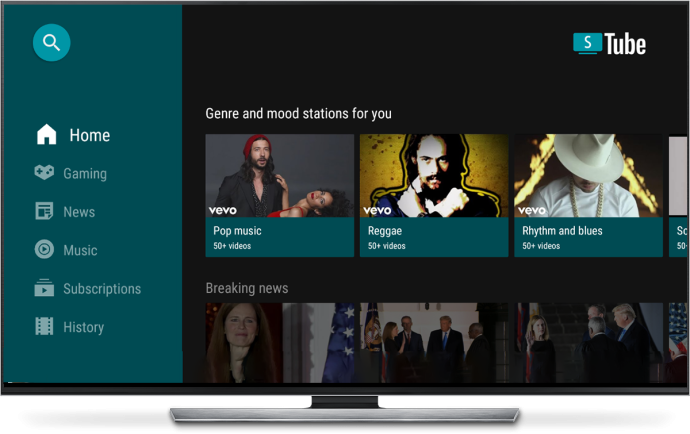
- '설정'을 누르고 TV에서 YouTube Shorts를 숨기도록 선택합니다.
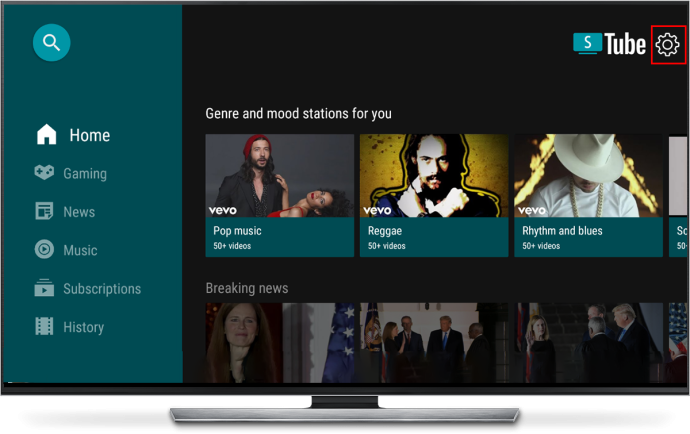
YouTube Shorts를 비활성화하는 대체 방법
위에서 언급한 방법이 마음에 들지 않으면 YouTube Shorts를 비활성화할 수 있는 몇 가지 대안이 있습니다.
매개변수 추가
YouTube Shorts를 피하는 방법은 동영상 URL을 수정하는 것입니다. YouTube URL 끝에 '' 매개변수를 추가하면 Shorts를 비롯한 특정 기능을 사용 중지할 수 있습니다. 이 방법은 일관되게 작동하지 않거나 다른 사이트 기능에 영향을 미칠 수 있습니다.
맞춤 재생목록
맞춤 재생목록을 만들면 YouTube Shorts를 효과적으로 우회하여 보고 싶은 동영상을 더 잘 제어할 수 있습니다. 이 방법은 재생 목록을 선별하는 데 더 많은 시간이 필요하지만 맞춤형 시청 경험을 제공합니다.
제3자 웹사이트
Invidious 및 FreeTube와 같은 타사 웹사이트는 Shorts 또는 광고 중단 없이 YouTube를 시청할 수 있는 대안을 제공합니다. 그러나 이러한 사이트는 콘텐츠가 제한적이거나 동영상 품질이 낮은 등의 단점이 있을 수 있으며 콘텐츠 제작자의 광고 수익을 지원하지 않을 수 있습니다.
YouTube Shorts를 비활성화해야 합니까?
YouTube Shorts를 비활성화하면 사용자가 사이트를 탐색하는 동안 더 집중할 수 있습니다. 쉽게 주의가 산만해지거나 너무 많은 자극에 잘 반응하지 않거나 짧은 형식의 콘텐츠를 싫어하는 사람들에게 이상적입니다. Shorts를 삭제하면 사용자가 보는 동영상 유형을 더 잘 제어할 수 있습니다. 마지막으로 Shorts는 자동 재생되는 경향이 있고 보고 있는 동영상 아래에 표시될 수 있으므로 제한된 모바일 데이터를 절약합니다.
반대로 YouTube Shorts를 비활성화하면 새로운 콘텐츠 및 제작자에 대한 노출이 제한될 수 있습니다. Shorts는 트렌드, 아이디어 또는 재능을 발견할 수 있는 빠른 방법을 제공합니다. 일부 유형의 비디오 콘텐츠는 짧은 형식의 콘텐츠로 가장 잘 작동할 수 있습니다. Shorts를 사용 중지하면 흥미로운 콘텐츠를 놓칠 수 있습니다.
YouTube 커뮤니티 포럼은 사이트의 새로운 발전과 일상적인 사용자 경험에 대한 통찰력을 제공할 수 있습니다. 사용자는 YouTube Shorts 및 기타 기능에 대한 생각, 우려 사항, 아이디어를 공유할 수 있습니다.
Shorts와 개선 방법에 대한 아이디어나 제안이 있으면 공식 포럼 토론에 참여하고 의견을 공유해 보세요. 하나의 목소리가 특별히 중요해 보이지 않을 수 있지만 커뮤니티와 아이디어를 공유하면 파급 효과가 발생하여 YouTube 직원에게까지 전달될 수 있습니다.
추가 FAQ
YouTube Shorts를 비활성화하면 내 YouTube 추천 항목에 영향을 미치나요?
YouTube Shorts를 비활성화하면 추천 항목에 약간의 영향을 미칠 수 있습니다. 알고리즘에는 Shorts와의 상호작용에 대한 정보가 없습니다.
개별 채널에 대해 YouTube Shorts를 비활성화할 수 있나요?
현재 특정 채널에 대해서만 YouTube Shorts를 비활성화할 수 있는 방법이 없습니다. 보드 전체에서만 제거할 수 있습니다.
YouTube Shorts를 영구적으로 비활성화할 수 있나요?
YouTube Shorts를 영구적으로 비활성화하는 내장 옵션은 없습니다. 하지만 브라우저 확장 프로그램이나 대체 YouTube 인터페이스를 사용하면 YouTube에서 Shorts를 영구적으로 숨길 수 있습니다.
자신을 방송하기에는 너무 짧습니다.
YouTube Shorts는 새로운 콘텐츠를 발견하거나 얼굴에 미소를 지을 수 있는 훌륭한 방법이 될 수 있습니다. 그러나 그들은 모두의 차가 아닙니다. 비활성화하면 집중력이 향상되고 모바일 데이터가 절약되며 YouTube 환경을 원하는 대로 정확하게 설정할 수 있습니다.
시작시 Spotify가 열리는 것을 중지하는 방법
YouTube Shorts를 사용 중지하셨나요? 어떤 방법을 사용했습니까? 의견 섹션에서 의견을 말하십시오.









